Training
Lernpfad
Lernpfad „Verbinden Ihrer Dienste“ - Training
Verwenden Sie Azure, um Website-Front-Ends, Back-End-Dienste und ausgelöste Compute-on-Demand-Funktionen zu erstellen, die auch miteinander kommunizieren können.
Dieser Browser wird nicht mehr unterstützt.
Führen Sie ein Upgrade auf Microsoft Edge durch, um die neuesten Features, Sicherheitsupdates und den technischen Support zu nutzen.
Der Chat von Azure Communication Services und die SDKs für Telefonie erstellen einen Kanal für Echtzeitnachrichten, der es ermöglicht, Signalisierungsnachrichten per Push effizient und zuverlässig an verbundene Clients zu übermitteln. Dadurch können Sie umfangreiche Echtzeit-Kommunikationsfunktionen in Ihre Anwendungen integrieren, ohne dass Sie eine komplizierte HTTP-Abruflogik implementieren müssen. Bei mobilen Anwendungen bleibt die Verbindung dieses Signalisierungskanals jedoch nur dann bestehen, wenn die Anwendung im Vordergrund aktiv ist. Wenn Sie möchten, dass Ihre Benutzer eingehende Anrufe oder Chatnachrichten empfangen, während sich die Anwendung im Hintergrund befindet, sollten Sie Pushbenachrichtigungen verwenden.
Mithilfe von Pushbenachrichtigungen können Sie Informationen von der Anwendung an die mobilen Geräte der Benutzer senden. Sie können Pushbenachrichtigungen verwenden, um ein Dialogfeld anzuzeigen, einen Ton wiederzugeben oder die Benutzeroberfläche für eingehenden Anrufe anzuzeigen. Azure Communication Services bietet Integrationen in Azure Event Grid und Azure Notification Hubs, mit denen Sie zu Ihren Apps Pushbenachrichtigungen hinzufügen können.
Azure Communication Services ist in Azure Event Grid integriert, um Echtzeit-Ereignisbenachrichtigungen zuverlässig, skalierbar und sicher bereitzustellen. Sie können diese Integration nutzen, um einen Benachrichtigungsdienst zu erstellen, der mobile Pushbenachrichtigungen an Ihre Benutzer übergibt, indem Sie ein Event Grid-Abonnement erstellen, das eine Azure-Funktion oder einen Webhook auslöst.
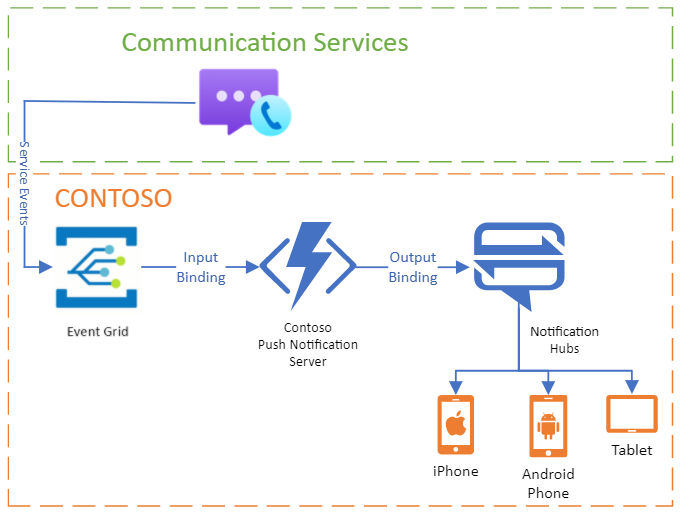
Erfahren Sie mehr über die Ereignisbehandlung in Azure Communication Services.
Wichtig
Azure Notification Hubs hat angekündigt, dass die Firebase Cloud Messaging (FCM)-Legacy-API im Juli 2024 veraltet ist. Dies wirkt sich auf alle Anruf- und Chatanwendungen von Azure Communication Services aus, die Android-Pushbenachrichtigungen senden. Betroffene Kunden müssen ihre Registrierungen von FCM Legacy zu FCM v1 migrieren und können damit im März 2024 beginnen. Weitere Informationen einschließlich der Migrationsschritte finden Sie in der Dokumentation zu Notifcation Hub.
Sie können einen Azure Notification Hub mit Ihrer Communication Services-Ressource verbinden, um automatisch Pushbenachrichtigungen an das mobile Gerät von Benutzer*innen zu senden, wenn diese einen eingehenden Anruf erhalten, oder sie über verpasste Chataktivitäten zu benachrichtigen. Verwenden Sie diese Pushbenachrichtigungen, um Ihre Anwendung im Hintergrund zu reaktivieren und die Benutzeroberfläche anzuzeigen, über die Benutzer*innen den Anruf annehmen bzw. ablehnen oder die neu empfangene Chatnachricht lesen können.
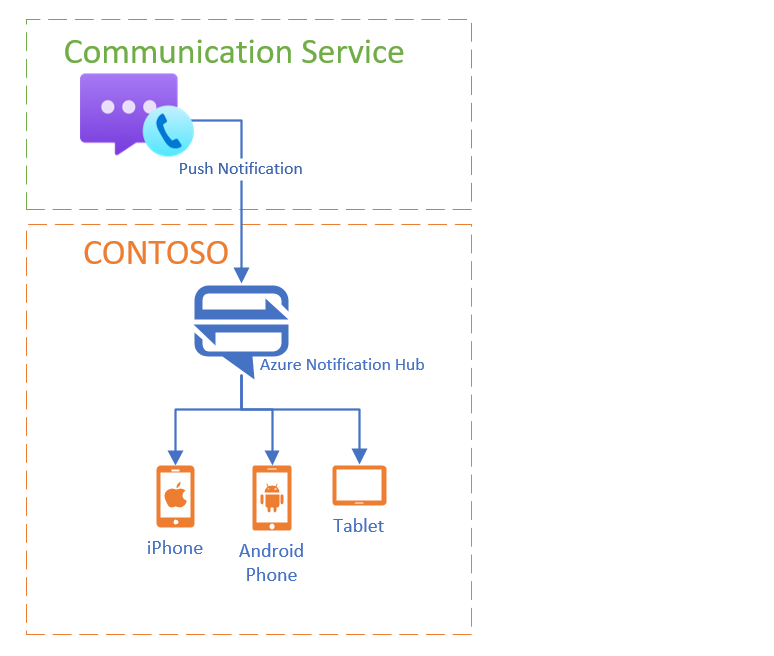
Communication Services verwendet Azure Notification Hub als Passthroughdienst, um mit den verschiedenen plattformspezifischen Pushbenachrichtigungsdiensten über die Direct Send-API zu kommunizieren. Auf diese Weise können Sie Ihre vorhandenen Notification-Hub-Ressourcen und -Konfigurationen wiederverwenden, um geringe Latenzzeiten und zuverlässige Benachrichtigungen für Ihre Anwendungen bereitzustellen.
Hinweis
Derzeit werden Pushbenachrichtigungen für Anrufen und Chatten sowohl für Android als auch für iOS unterstützt.
Zum Übermitteln von Pushbenachrichtigungen an Clientgeräte mithilfe von Notification Hubs erstellen Sie einen Notification Hub innerhalb desselben Abonnements wie Ihre Communication Services-Ressource. Sie müssen den Azure Notification Hub für das Plattformbenachrichtigungssystem konfigurieren, das Sie verwenden möchten. Informationen zum Empfang von Pushbenachrichtigungen von Notification Hubs in Ihrer Client-App finden Sie unter Erste Schritte mit Notification Hubs. Wählen Sie dort in der Dropdownliste oben auf der Seite die Zielplattform für den Client aus.
Hinweis
Derzeit werden die APNs- und FCM-Plattformen unterstützt. Die APNs-Plattform muss mit dem Tokenauthentifizierungsmodus konfiguriert sein. Der Zertifikatauthentifizierungsmodus wird derzeit nicht unterstützt.
Nachdem Ihr Notification Hub konfiguriert wurde, können Sie ihn Ihrer Communication Services-Ressource zuweisen, indem Sie für den Hub mithilfe des Azure Resource Manager-Clients oder des Azure-Portals eine Verbindungszeichenfolge bereitstellen. Die Verbindungszeichenfolge muss Berechtigungen vom Typ Send enthalten. Wir empfehlen Ihnen, eine andere Zugriffsrichtlinie nur mit Berechtigungen vom Typ Send zu erstellen, die speziell für Ihren Hub gilt. Erfahren Sie mehr über die Sicherheit von Notification Hubs und Zugriffsrichtlinien.
Führen Sie Folgendes aus, um sich bei Azure Resource Manager anzumelden, und melden Sie sich mit Ihren Anmeldeinformationen an.
armclient login
Nach erfolgreicher Anmeldung führen Sie Folgendes aus, um den Notification Hub bereitzustellen:
armclient POST /subscriptions/<sub_id>/resourceGroups/<resource_group>/providers/Microsoft.Communication/CommunicationServices/<resource_id>/linkNotificationHub?api-version=2020-08-20-preview "{'connectionString': '<connection_string>','resourceId': '<resource_id>'}"
Wechseln Sie im Azure-Portal zu Ihrer Azure Communication Services-Ressource.
Wählen Sie in der Communication Services-Ressource im linken Menü der Seite „Communication Services“ die Option Pushbenachrichtigungen aus, und stellen Sie eine Verbindung mit dem zuvor bereitgestellten Notification Hub her.
Wählen Sie Verbinden mit Notification Hub. Nun wird eine Liste der Notification Hubs angezeigt, die zum Herstellen einer Verbindung verfügbar sind.
Wählen Sie den Notification Hub aus, den Sie für diese Ressource verwenden möchten.
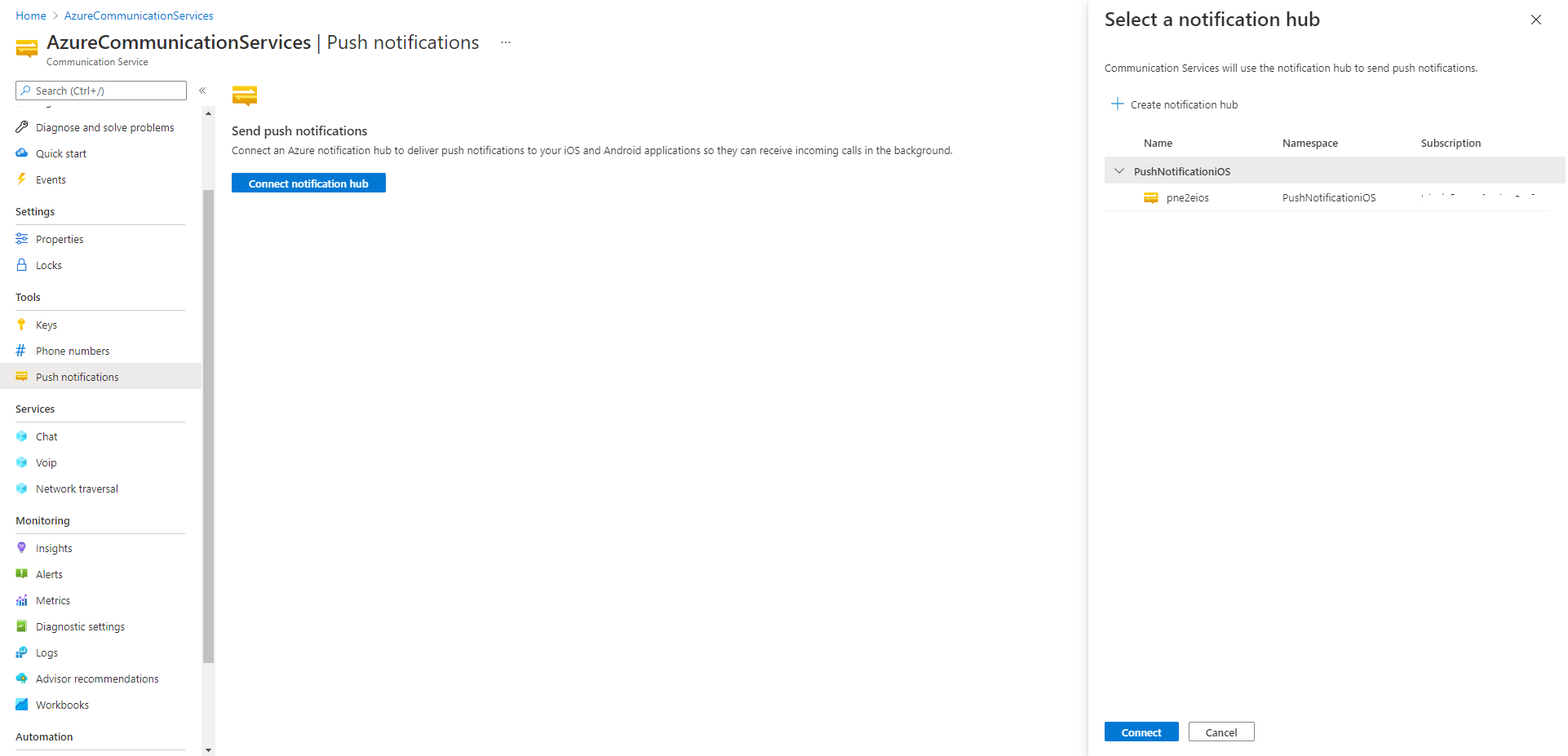
Nun wird der Notification Hub, zu dem Sie die Verbindung hergestellt haben, mit dem Status „Verbunden“ angezeigt.
Wenn Sie für die Ressource einen anderen Hub verwenden möchten, wählen Sie Trennen aus, und wiederholen Sie dann die Schritte zum Verknüpfen mit einem anderen Notification Hub.
Hinweis
Jede Veränderung im Zusammenhang mit der Art der Hubverbindung spiegelt sich auf der Datenebene (also beim Senden einer Benachrichtigung) innerhalb von maximal 10 Minuten wider. Das gleiche Verhalten tritt auf, wenn der Hub zum ersten Mal verknüpft wird, sofern vor der Veränderung Benachrichtigungen gesendet wurden.
Informationen zum Registrieren Ihres Gerätehandles bei Communication Services finden Sie unter Schnellstart: Hinzufügen von Sprachanrufen zu Ihrer App und Schnellstart: Hinzufügen von Chatfunktionen zu Ihrer App.
Falls auf Ihrem Gerät keine Pushbenachrichtigungen angezeigt werden, gibt es drei Punkte, an denen die Benachrichtigungen ggf. verworfen wurden:
Der erste Punkt, an dem eine Benachrichtigung verworfen werden kann (Benachrichtigung von Azure Communication Services wurde von Azure Notification Hubs nicht akzeptiert), ist unten beschrieben. Weitere Informationen finden Sie unter Diagnostizieren verworfener Benachrichtigungen in Azure Notification Hubs.
Eine Möglichkeit zur Ermittlung, ob von Ihrer Communication Services-Ressource Benachrichtigungen an Azure Notification Hubs gesendet werden, ist die Metrik incoming messages, die Teil der verknüpften Azure Notification Hub-Metriken ist.
Unten sind einige häufige Fehlkonfigurationen angegeben, die der Grund dafür sein können, warum Azure Notification Hub die Benachrichtigungen von Ihrer Communication Services-Ressource nicht akzeptiert.
Es kann sein, dass Sie Ihren Azure Notification Hub nicht mit Ihrer Communication Services-Ressource verknüpft haben. Informationen zur Vorgehensweise beim Verknüpfen finden Sie im Abschnitt Bereitstellen von Notification Hub.
Sie müssen den verknüpften Notification Hub mit den Plattformbenachrichtigungssystem-Anmeldeinformationen für die Plattform (z. B. iOS oder Android) konfigurieren, die Sie verwenden möchten. Weitere Informationen zur Vorgehensweise finden Sie unter Schnellstart: Einrichten von Pushbenachrichtigungen in einem Notification Hub.
Der Azure Notification Hub, der mit Ihrer Communication Services-Ressource verknüpft ist, ist nicht mehr vorhanden. Überprüfen Sie, ob der verknüpfte Notification Hub noch vorhanden ist.
Beachten Sie, dass die Verwendung der APNs-Plattform mit dem Zertifikatauthentifizierungsmodus derzeit nicht unterstützt wird. Konfigurieren Sie für die APNs-Plattform den Tokenauthentifizierungsmodus, wie dies unter Schnellstart: Einrichten von Pushbenachrichtigungen in einem Notification Hub beschrieben ist.
Die Verbindungszeichenfolge, die Sie zum Verknüpfen Ihres Notification Hubs mit Ihrer Communication Services-Ressource verwendet haben, muss über die Berechtigung vom Typ Send verfügen. Weitere Informationen dazu, wie Sie eine neue Verbindungszeichenfolge erstellen oder die aktuelle Verbindungszeichenfolge für Ihren Azure Notification Hub anzeigen können, finden Sie unter Sicherheit von Notification Hubs.
Stellen Sie sicher, dass Sie die Communication Services-Ressource mit der richtigen Verbindungszeichenfolge und Ressourcen-ID für den Azure Notification Hub konfigurieren.
Falls Sie die Verbindungszeichenfolge Ihres verknüpften Azure Notification Hubs erneut generiert haben, müssen Sie diese mit der neuen Verbindungszeichenfolge Ihrer Communication Services-Ressource aktualisieren, indem Sie den Notification Hub neu verknüpfen. Dies ist unter Bereitstellen von Notification Hub beschrieben.
Training
Lernpfad
Lernpfad „Verbinden Ihrer Dienste“ - Training
Verwenden Sie Azure, um Website-Front-Ends, Back-End-Dienste und ausgelöste Compute-on-Demand-Funktionen zu erstellen, die auch miteinander kommunizieren können.
Dokumentation
Aktivieren von Pushbenachrichtigungen für Anrufe - An Azure Communication Services how-to guide
Verwenden Sie Azure Communication Services-SDKs, um Pushbenachrichtigungen für Anrufe zu aktivieren.
In diesem Schnellstart erfahren Sie, wie Sie Ereignisse von Azure Communication Services abonnieren.
Dieses Dokument behandelt Definitionen von Metriken, die im Azure-Portal verfügbar sind.